IMessage iestatīšana operētājsistēmā Mac bez iPhone
Es esmu mēģinājis iestatīt savu iMessage kontulai es varētu saņemt savus tekstus un ziņojumus savā MacBook Pro. Es esmu iestatījis savu iCloud, AIM un FaceTime, bet es nevaru izdomāt, kā iestatīt manu iMessage, vai ir kāda palīdzība? ”

Nav noliedzams, ka iMessage ir viens nolabākie veidi, kā uzturēt kontaktus ar kolēģiem, tautu un paziņām. Tas ir Apple ziņojumapmaiņas pakalpojums, kuru jūs automātiski saņemat ar savu Apple ID. Izmantojot iMessage operētājsistēmā Mac, jūs arī varat sūtīt tērzēšanas ziņojumus no citām slavenām platformām (piemēram, Google, Facebook, Yahoo, AIM utt.), Kamēr piesakāties ar vienu un to pašu Apple ID, izmantojot ziņojumu, izmantojot iPhone, iPad vai iPod. touch un Apple Watch. Šajā rakstā varat atrast traucējummeklēšanas padomus, kā iestatīt iMessage operētājsistēmā Mac bez iPhone, un citus saistītos padomus.
1. daļa: Operētājsistēmas prasības
Pirmkārt, jums tiek prasīts pārliecināties, ka jūsu Mac operētājsistēmā darbojas OS X 10.1 vai jaunāka versija. Ja tas ir EI Caption vai jaunākais macOS High Sierra, macOS Sierra, tad tas būs labāks.
Otrkārt, jums jāpārliecinās, vai iPhone darbojas vismaz iOS 8 vai jaunāka versija. Ja sistēma ir iOS 10, tā ir diezgan ieteicama.
Treškārt, CPU var būt Intel Pentium 1 GHz un augstāks, RAM var būt 512 MB vai lielāks (ieteicams 1 GB), cietā diska vietai labāk vajadzētu būt 200 MB brīvas vietas lietojumprogrammai.
2. daļa: iMessage iestatīšanas darbības operētājsistēmā Mac bez iPhone
Dažu vienkāršu darbību laikā var iestatīt iMessagejebkurš Mac. Ziņojumu iestatīšanas Mac priekšrocība ir tā, ka jūs varat sinhronizēt ar visu iPhone vai iPad saziņu, izmantojot iMessage. Tādēļ jums nav jāuztraucas par datu sagrozīšanu.
Tagad izpildīsim ekrānā redzamos norādījumus un redzēsim, kā to iestatīt:
1. solis. Lai sāktu, palaidiet lietotni Messages no sava Mac darbvirsmas, dokstacijas, mapes Application vai Launchpad.

2. solis. Pēc tam parādīsies trauksmes logs, kā parādīts zemāk. Ievadiet savu Apple ID un paroli un pēc tam noklikšķiniet uz pogas “Pierakstīties”.
Piezīme: Ja jums ir divpakāpju vai divfaktorujūsu Apple ID ir ieslēgta autentifikācija, vienkārši ievadiet pareizo verifikācijas kodu. Pārliecinieties, vai Apple ID ir tas pats Apple ID, kuru iesūdzat citās iOS ierīcēs.

3. solis. Tagad esat veiksmīgi piekļuvis iMessage. Vienkārši noklikšķiniet uz uzdevumjoslas “Ziņojumi” “Preferences…”, kas atrodas Mac datora galviņā.

4. solis. Atlasiet cilni “Konti” un pēc tam ierakstiet savu tālruņa numuru un e-pasta adreses, kuras, jūsuprāt, vēlaties iegūt.

5. solis. Izvēlieties tālruņa numuru vai e-pasta adresi, kuru citi iPhone / iPad / iPod lietotāji redzēs, kad sākat jaunu sarunu.

Piezīme: Šādā veidā mums ir jāsaprot, ka iPhone / iPad / iPod tiek sinhronizēti tikai iMessage, īsziņas nebūs.
Pro padomi: kā veikt iMessage sarunu vai atspējot iMessage operētājsistēmā Mac
Kāpēc jūs vēlaties iestatīt iMessage operētājsistēmā Mac? Protams, par kontaktu ar cilvēkiem. IMessage ietvaros visas sarunas parādās zilā krāsā, kad ierīces īpašnieki to izmanto.
Lai nosūtītu un saņemtu iMessage ziņojumu operētājsistēmā Mac, rīkojieties šādi:
1. Pēc iMessage iestatīšanas vienkārši noklikšķiniet uz jaunā ziņojuma ikonas, kas atrodas blakus laukam “Meklēšana” kreisajā pusē.
2. Pēc tam uznirstošajā logā izvēlieties tās personas tālruņa numuru, kurai vēlaties nosūtīt ziņojumu, un ierakstiet “Enter”, pēc tam ierakstiet savu saturu, tas varētu būt raksturs, emocijzīmes, attēls vai video.
3. Pēc tam vēlreiz nospiediet “Enter”, lai tos nosūtītu.
4. Kad draugs saņem ziņojumu, atbildi varat saņemt pēc iespējas ātrāk.

Lai izrakstītos vai atspējotu iMessage operētājsistēmā Mac, rīkojieties šādi:
1. Mac datorā pieskarieties Messages> Preferences.
2. Noklikšķiniet uz “Accounts” un pēc tam kreisajā pusē izvēlieties iMessage kontu.
3. Lai izrakstītos no konta, vienkārši noklikšķiniet uz “Izrakstīties” un pēc tam apstipriniet šo darbību. Jūs no šī konta nesaņemsit ziņojumus.
4. Lai atspējotu kontu, vienkārši noņemiet atzīmi no izvēles rūtiņas “Iespējot šo kontu” un visbeidzot jūsu statuss ir bezsaistē.
Tas ir, kā iestatīt iMessage operētājsistēmā Mac OS beziPhone, iPad vai iPod. Runājot par Apple slēgto sistēmu saderību, ziņojumi, kas tiek izmantoti tikai operētājsistēmā Mac OS, rada vilšanos lietotājiem, kuru datoros pašlaik darbojas operētājsistēma Windows. Starp citu, ja esat pazaudējis datus iOS ierīcē, mēģiniet tos atgūt, izmantojot UltData. Ja esat pazaudējis datus operētājsistēmā Mac, ir vērts izmēģināt programmatūru Tenorshare Data Recovery for Mac.

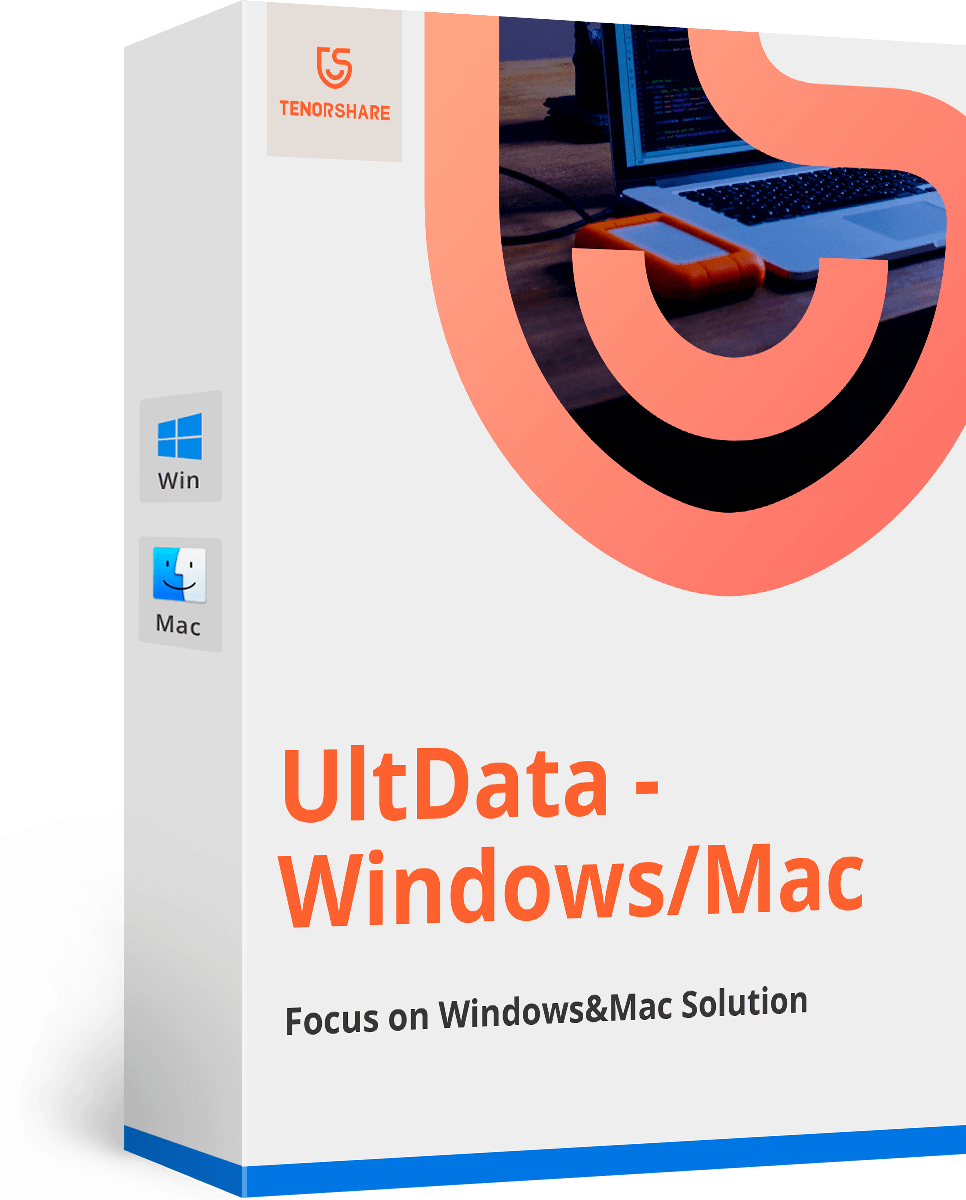

![Kā dzēst iMessages Mac un iPhone / iPad [iOS 12 Supported]](/images/topics/how-to-delete-imessages-on-mac-and-iphoneipad-ios-12-supported.jpg)


![[Solved] Kā Fix iOS 10 iMessage efekti nedarbojas](/images/iphone-tips/solved-how-to-fix-ios-10-imessage-effects-not-working.jpg)



